在这个颜值当道,屌丝闪边的时代,拼不过颜值拼内涵,只有知识丰富才能提升一个人的内在气质和修养,所谓人丑就要多学习,今天图老师给大家分享Win10系统自动同步网络时间的方法,希望可以对大家能有小小的帮助。
【 tulaoshi.com - Windows10教程 】
经常会出现系统的时间和网络的时间不一样,这是每个Windows系统都会遇到的一种情况,即使是最新的Win10系统也不例外,考虑到大家对Win10系统还比较陌生,下面我们就来详细的操作下Win10系统自动同步网络时间的方法。
Win10自动同步网络时间的方法:
1、点击Win10系统右下角的时间,如下图所示。
(本文来源于图老师网站,更多请访问https://www.tulaoshi.com)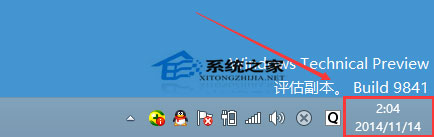
2、再点击弹出时间框里的更改日期和时间设置,如下图所示。
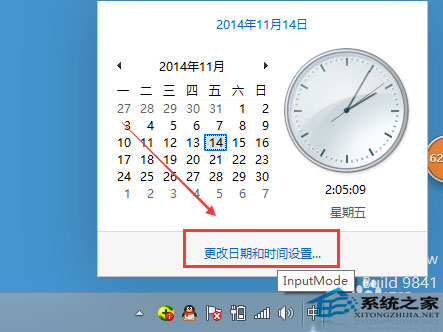
3、在日期和时间对话框里,我们点击internet时间选项卡,如下图所示。
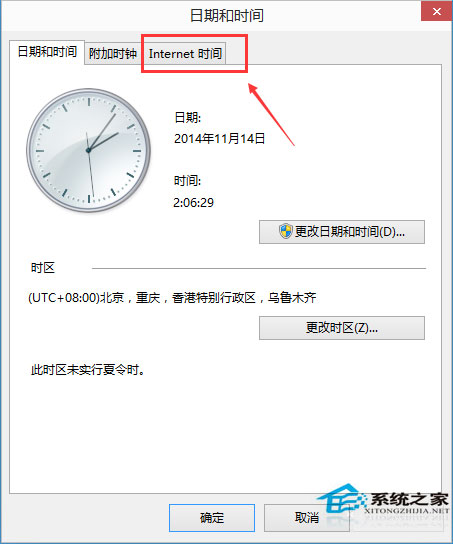
4、在Internet时间界面上点击更改设置,如下图所示。

5、将与Internet时间服务器同步勾上,点击立即更新,如下图所示。
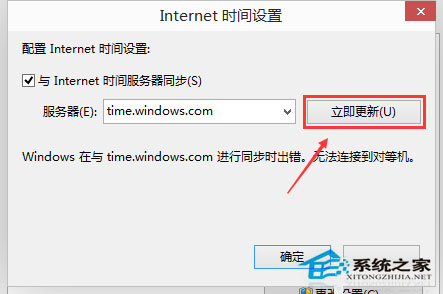
6、更新后,我们点击确定,如下图所示。
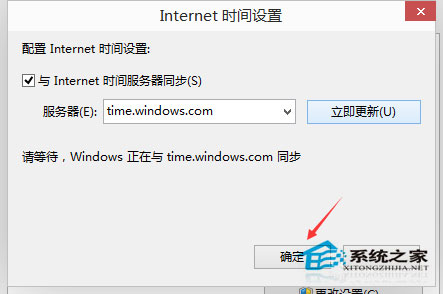
7、点击后,返回到时间和日期界面,我们可以看到Win10系统时间同步成功,如下图所示。
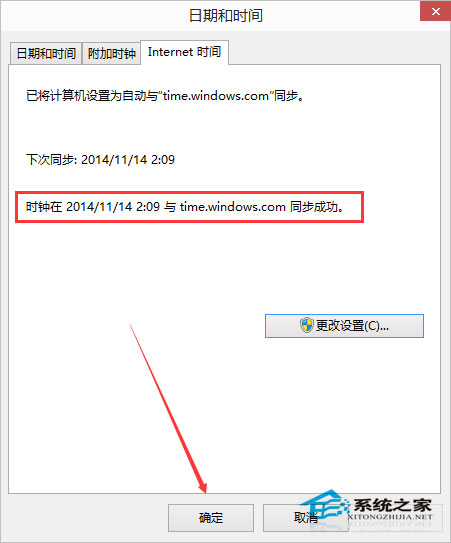
经过几步操作下来,你会发现,Win10系统下自动同步网络时间的方法和Windows7系统下的操作是类似的,用户若发现自己的系统时间不对,可根据上述的方法进行设置。
(本文来源于图老师网站,更多请访问https://www.tulaoshi.com)来源:https://www.tulaoshi.com/n/20160220/1644487.html
看过《Win10系统自动同步网络时间的方法》的人还看了以下文章 更多>>